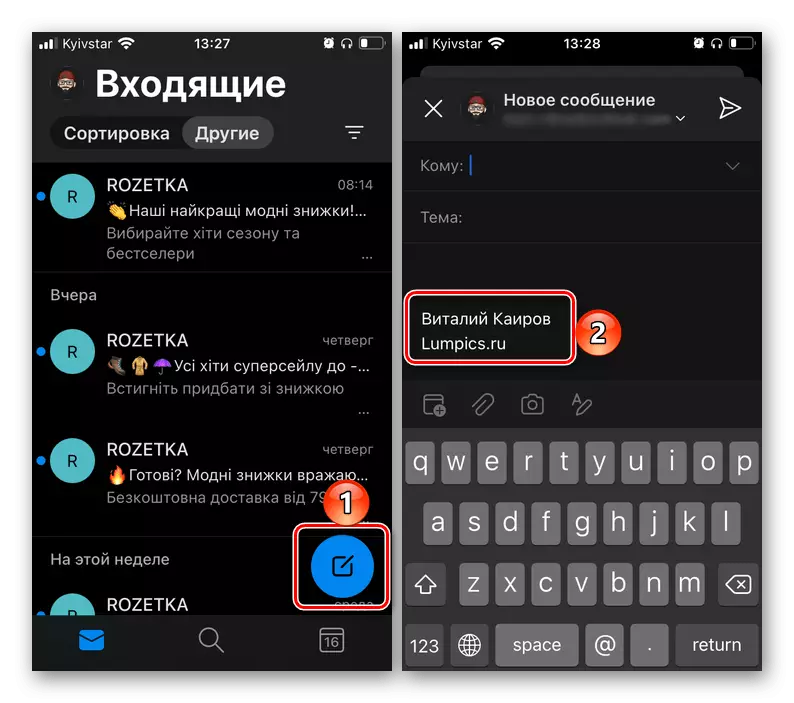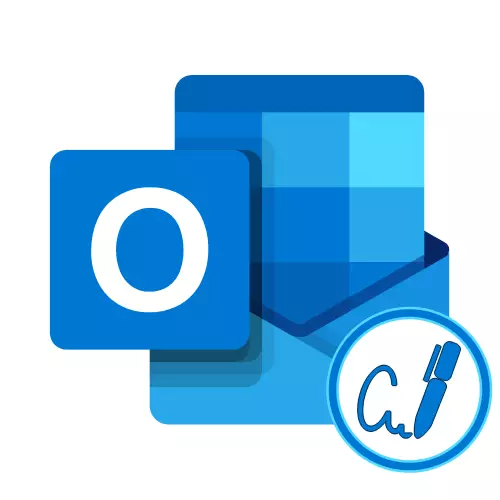
የ Microsoft Outlook ፕሮግራም ውስጥ ፊርማ
ለተላኩ መልእክቶች በ Microsoft voicek ፕሮግራም በኩል ለተላኩ መልእክቶች ለፒሲ, ከሁለት ዘዴዎች ውስጥ አንዱ ለፒ.ፒ. ተመሳሳይ የሆነ ግቤት ራሱ መደበኛ የጽሑፍ ቅጽ ሊያስይዝ እና የንግድ ሥራ ካርድ ሊኖረው ይችላል.አማራጭ 1: መደበኛ ፊርማ
በነባሪነት ውስጥ በ Microsoft entocok ውስጥ በተላኩ መልእክቶች ውስጥ በነባሪነት የሚያገለግል ፊርማ ለማከል እና ለማዋቀር የፕሮግራሙ ቅንብሮችን ማነጋገር ያስፈልግዎታል.
- በዋናው የመልእክት ደንበኛ መስኮት ውስጥ መሆን, "ፋይል" ምናሌ ይደውሉ.
- ወደ "መለኪያዎች" ይሂዱ.
- በመክፈቻው መስኮቱ የጎን ፓነል ላይ "ደብዳቤ" የሚለውን ልኡክ ጽሁፍ ይምረጡ.
- "ፊርማዎችን ..." ቁልፍን ጠቅ ያድርጉ.
- በሚታየው "ፊርማዎች እና ባዶዎች" መስኮት ውስጥ "ፍጠር" ን ጠቅ ያድርጉ.
- ጓሮዎች ለአዳዲስ ፊርማ ስም ስም እና እሺን ጠቅ ያድርጉ.
- በመስኮቱ ታችኛው ክፍል ውስጥ አስፈላጊውን መረጃ በመግለጽ ፊርማ ይፍጠሩ. እንደ አማራጭ, ቅርጸ-ቁምፊውን, መጠኑን, ቀለሙን, የቀለም አይነት እና አሰላለፍ ይለውጡ.
- ከጽሑፍ መረጃ በተጨማሪ, የራስዎን ፎቶ ለምሳሌ ምስል ማከል ይችላሉ. ይህንን ለማድረግ ከ ቁልፍ በታች ባለው ቅጽበታዊ ገጽ እይታ ላይ የተመለከተውን አዝራር ይጠቀሙ.
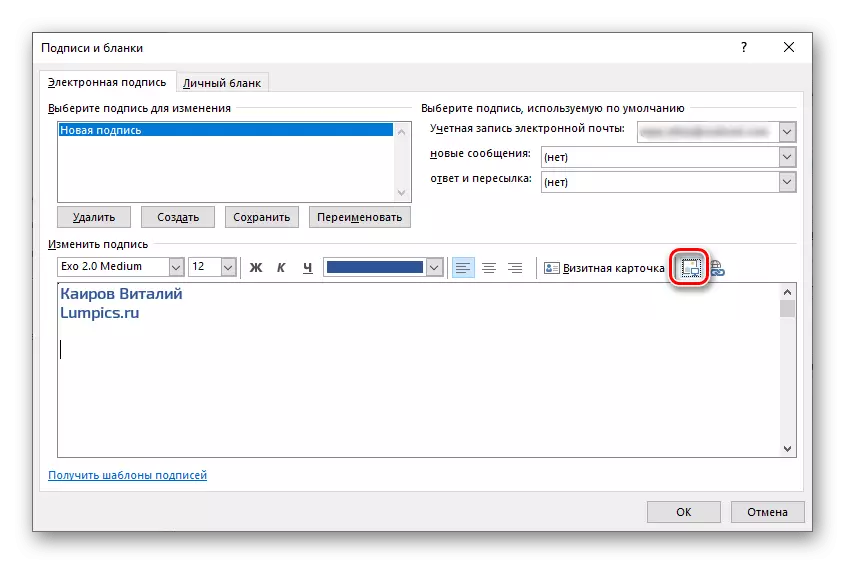
በስርዓት ውስጥ "አሳሽ" መስኮት ውስጥ, በስዕሉ አቃፊው ውስጥ ወደ አቃፊ ይሂዱ, እሱን ይምረጡ እና "መለጠፍ" ን ጠቅ ያድርጉ.
- እንዲሁም, ለመመዝገብ አገናኝ ማከል ይችላሉ - ድር ጣቢያዎ, ብሎግ ወይም በማህበራዊ አውታረመረቦች ላይ የሕዝብ ገጽ በሚኖርዎት ጊዜ ይህ ለግል ጉዳዮች ጠቃሚ ነው.
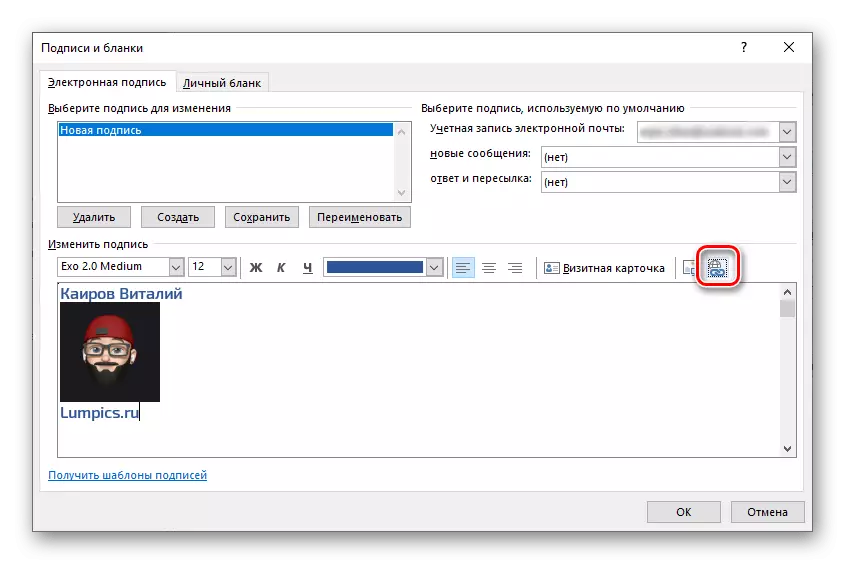
ማስታወሻ: አገናኙም በዲስክ ወይም በኢሜይል ላይ አንድ አቃፊ ወደ ፋይል ሊመራ ይችላል. ይህ አማራጭ በጣም የተገደበ ነው, ግን ማመልከቻውን በአከባቢው የኮርፖሬት አውታረመረብ ውስጥ ሊያገኝ ይችላል. በተለየ መመሪያ ውስጥ የዚህ ባህርይ ሁሉ ችሎታዎች ሁሉ ተነገረን - ተመሳሳይ መሣሪያ ለመተግበር ጥቅም ላይ ስለሚውል በቃላት ምሳሌ, ግን ለለውጥም እንዲሁ የተጻፈ ነው.
ተጨማሪ ያንብቡ-ወደ ማይክሮሶፍት ዎርድ አገናኞች ጋር ይስሩ
ከአዝራሩ በላይ በተጠቀሰው ቅጽበታዊ ገጽ እይታ ላይ ጠቅ ያድርጉ, ከዚያ በ "አድራሻ" መስመር ውስጥ ያለውን አገናኝ ይግለጹ. ለማረጋገጥ "እሺ" ን ጠቅ ያድርጉ.
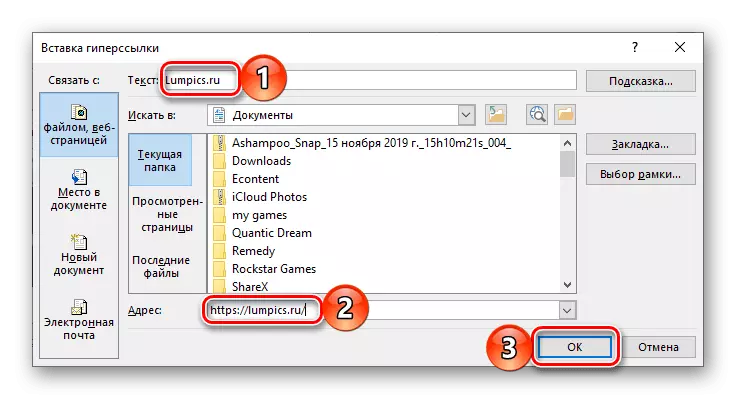
ምክር በዚህ ምክንያት, ወይም ፊርማ ውስጥ ቀድሞውኑ የሚገኝ ግቤት አጉልተው, ወይም ችሎ መስኮቱ አናት ላይ በሚገኘው በ "ጽሑፍ" መስክ ውስጥ ለመግባት በማከል በፊት - አገናኙ ጽሑፉ ውስጥ "ደብቅ" ሊሆን ይችላል.
- ፍጥረት እና ፊርማ ማዋቀር ጋር ካጠናቀቁ በኋላ, የ "አስቀምጥ" አዝራር, የቅርብ የ "ፊርማዎች እና ቦታዎቹን" እና የኢሜይል ደንበኛ "ልኬቶች" መስኮት ይጠቀሙ.
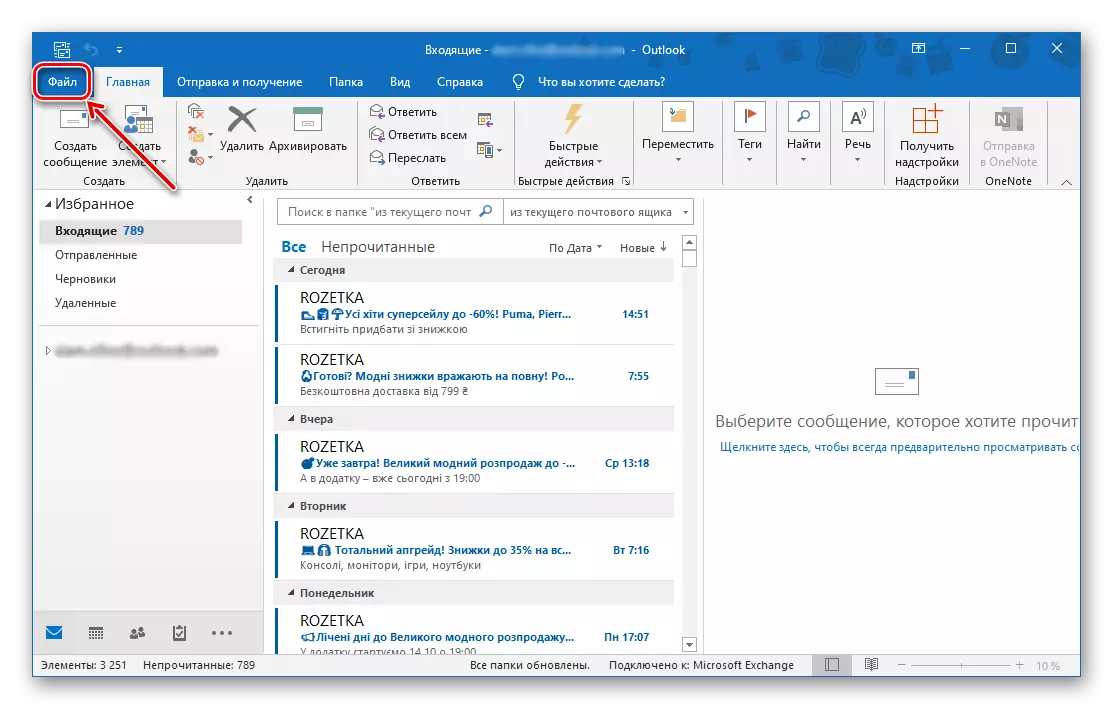
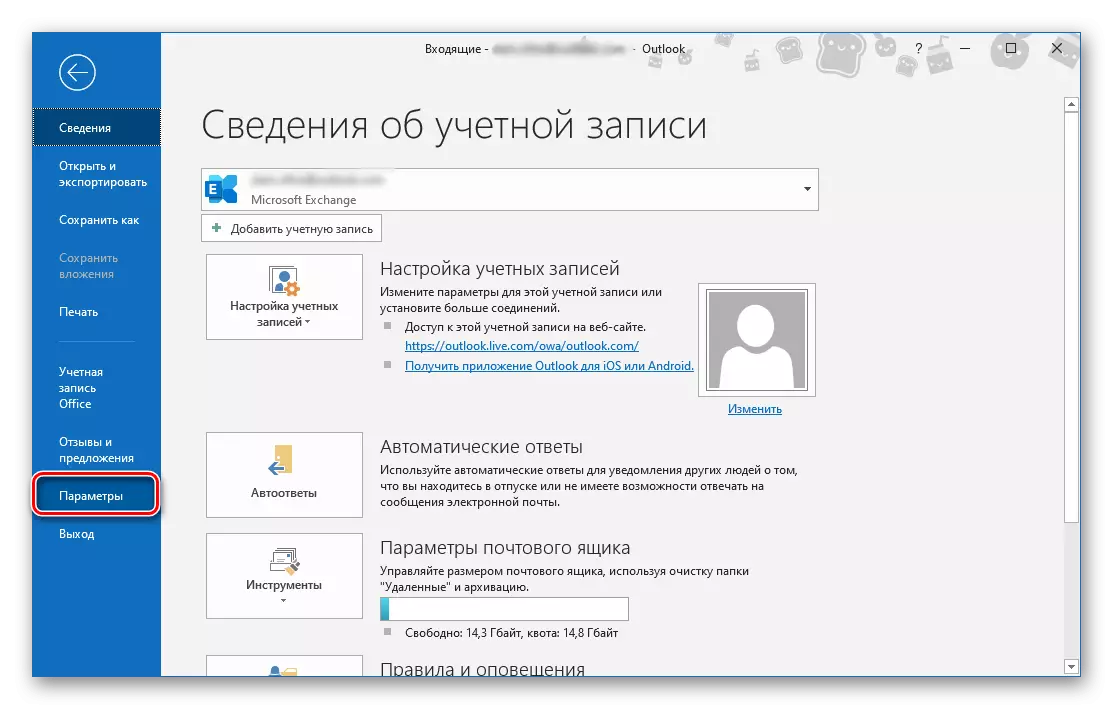
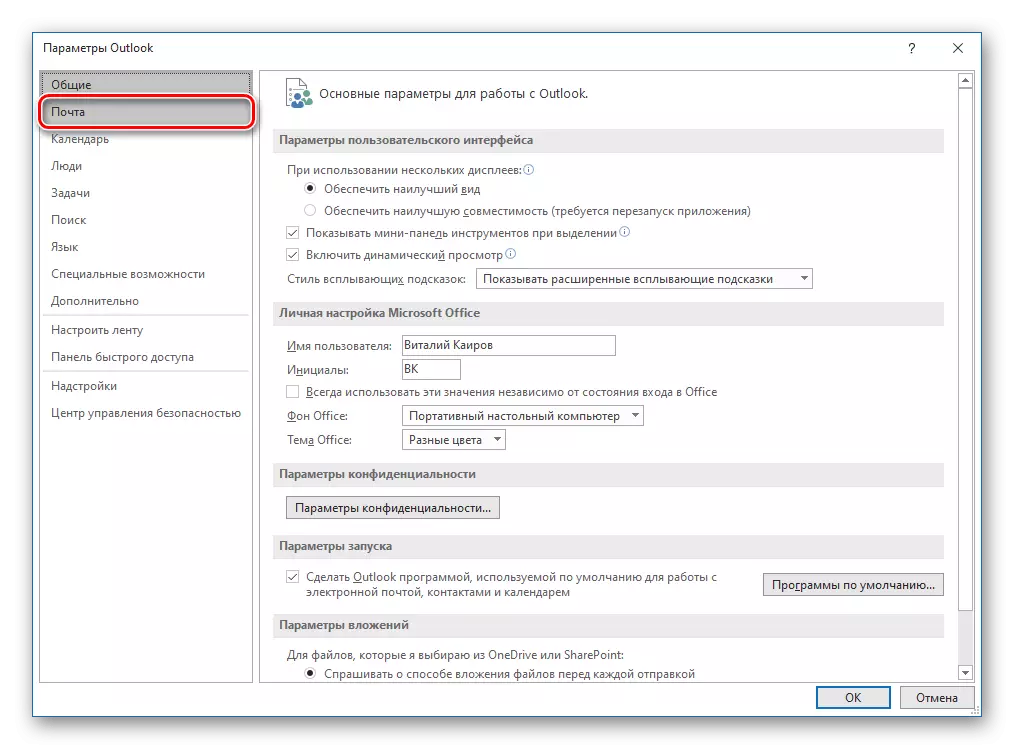
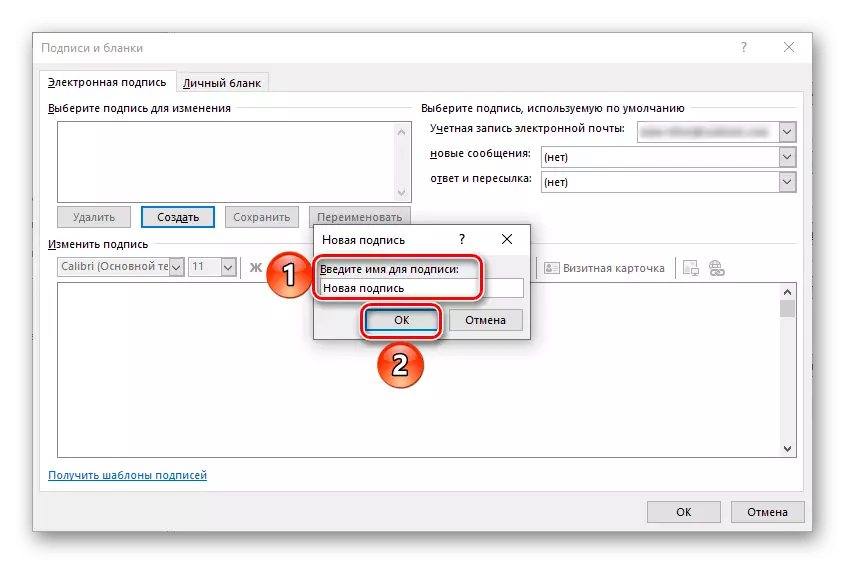
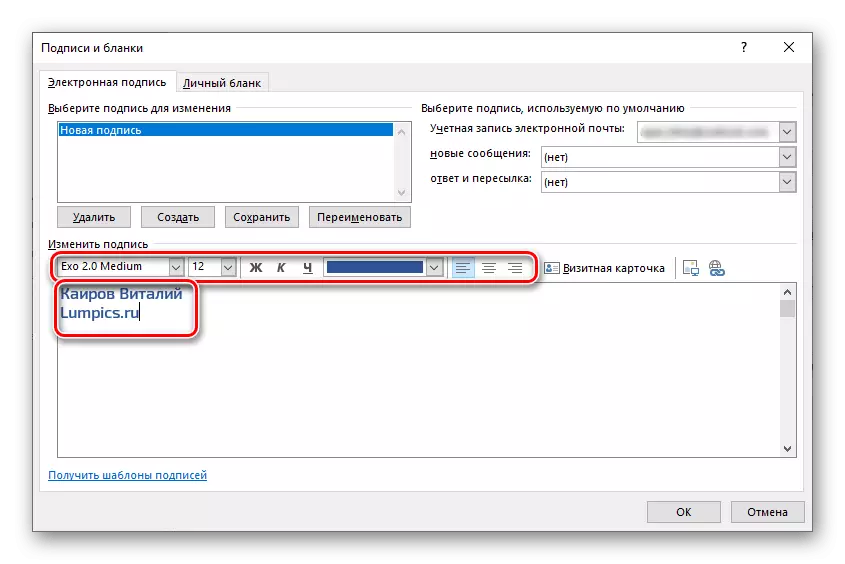
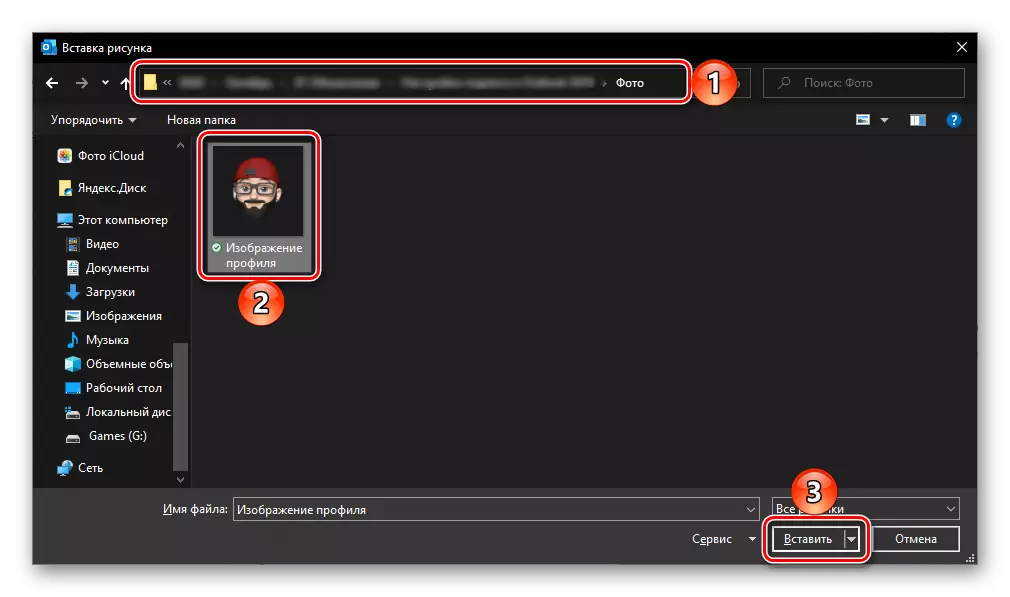

አንድ አስፈላጊ ከሆነ በተመሳሳይ ተጨማሪ ጥቂት ፊርማ መፍጠር ይችላሉ. ቀጥሎም, እኛ ሌሎች አማራጮችን እና እንዴት አንድ ደብዳቤ በመላክ ቀጥተኛ ጊዜ በእነርሱ መካከል ለመቀያየር ስለ እነግራችኋለሁ.
አማራጭ 2: የፊርማ እትም
በተለመደው የጽሑፍ ፊርማ በተጨማሪ ከላይ ውይይት, የ Microsoft Outlook ውስጥ ያሉ የንግድ ካርድ ማከል ይችላሉ. ይህንን ለማድረግ, በተጓዳኙ አዝራር "ፊርማዎች እና ቦታዎቹን" መስኮት ውስጥ የቀረበ ነው.
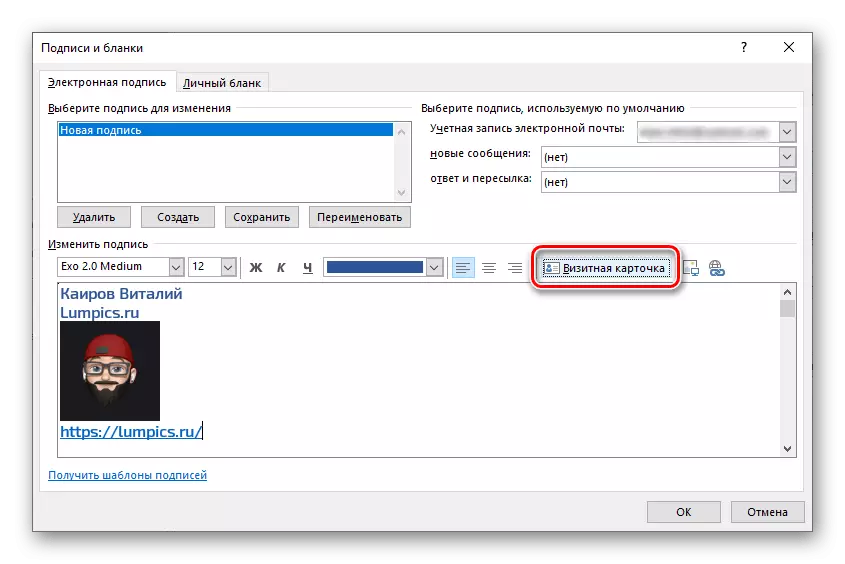
የእሷ በመጫን አብነት የንግድ ካርዶች ጋር አንድ መስኮት ይከፍታል, ስብስብ የሆነውን የራሱን ጋር የምሥራቅን ይችላል; ከዚያም መልዕክቶች ውስጥ ይጠቀሙ.
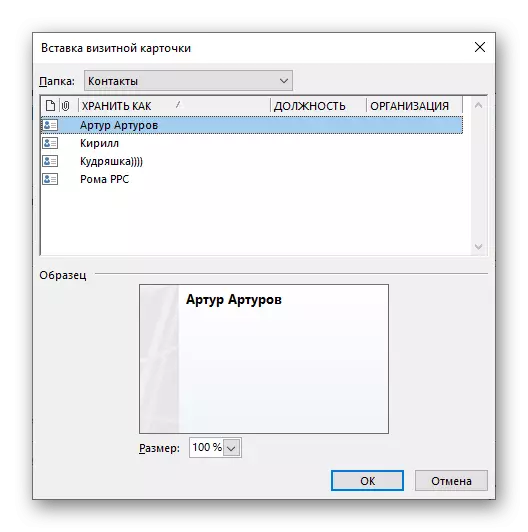
ቀጥሎም, በራስህ ላይ እንዲህ ያለ ካርድ ለመፍጠር እና እንዲሁም እንደ ኦፊሴላዊ የ Microsoft ድር ጣቢያ ላይ ይገኛል አብነት አማራጮች ጋር መስራት በተመለከተ, ፊርማ አድርገው መጠቀም እንደሚቻል እንመልከት. ዎቹ ሁለተኛውን እንጀምር.
ዘዴ 1: አብነት የንግድ ካርድ
ከ Microsoft አክል ደብዳቤ የደንበኛ ፊርማ መስኮት ውስጥ, ይህ ለራስህ ሊስተካከል የሚችል አብነት የንግድ ካርዶችን ማውረድ ይቻላል.
አስፈላጊ! ከዚህ በታች የተዘረዘሩትን መመሪያዎች ለማከናወን, ማይክሮሶፍት ዎርድ በኮምፒውተሩ ላይ መጫን አለበት.
- እርምጃዎች ቁጥር ከ ደረጃዎች መከተል 1-4 ርዕስ ቀዳሚ ክፍል.
- የ «ፊርማ እና ቦታዎቹን" መስኮት ውስጥ, የ "ፊርማ አብነቶች አግኝ" አገናኝ ይጠቀሙ.
- ይህ እርምጃ ኦፊሴላዊ የ Microsoft ድር ጣቢያ ይከፈታል ላይ ኢሜይል ስብስብ ጋር ገጹን ይገኛል ፊርማ የት ኢንተርኔት ኤክስፕሎረር አሳሽ, ይጀምራል. እነዚህን ደረጃዎች ይከተሉ:
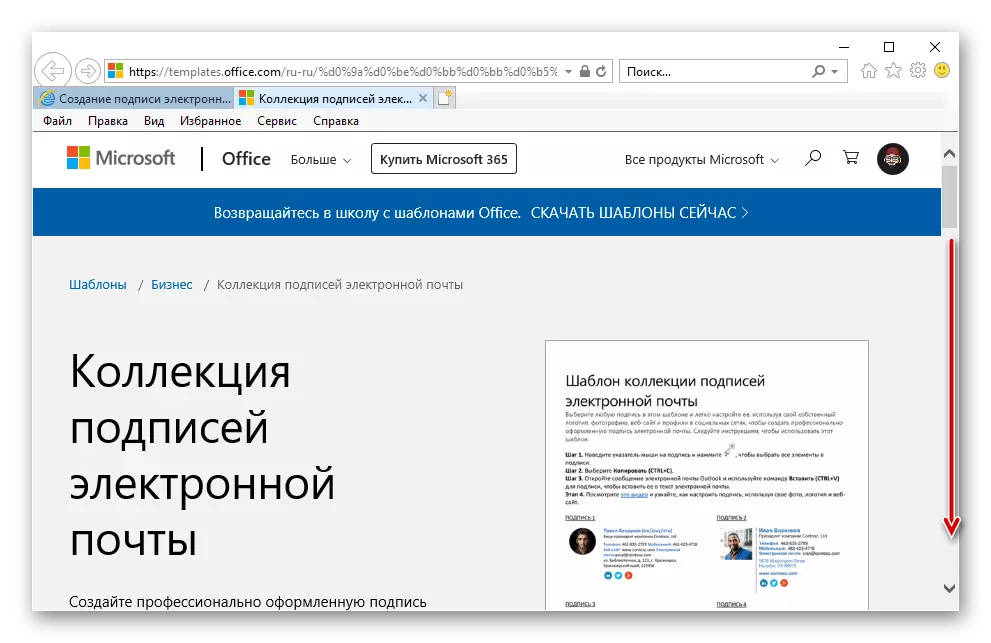
ሸብልል ወደታች ይህም ታች እና የ «አውርድ» አዝራሩን ጠቅ ያድርጉ.
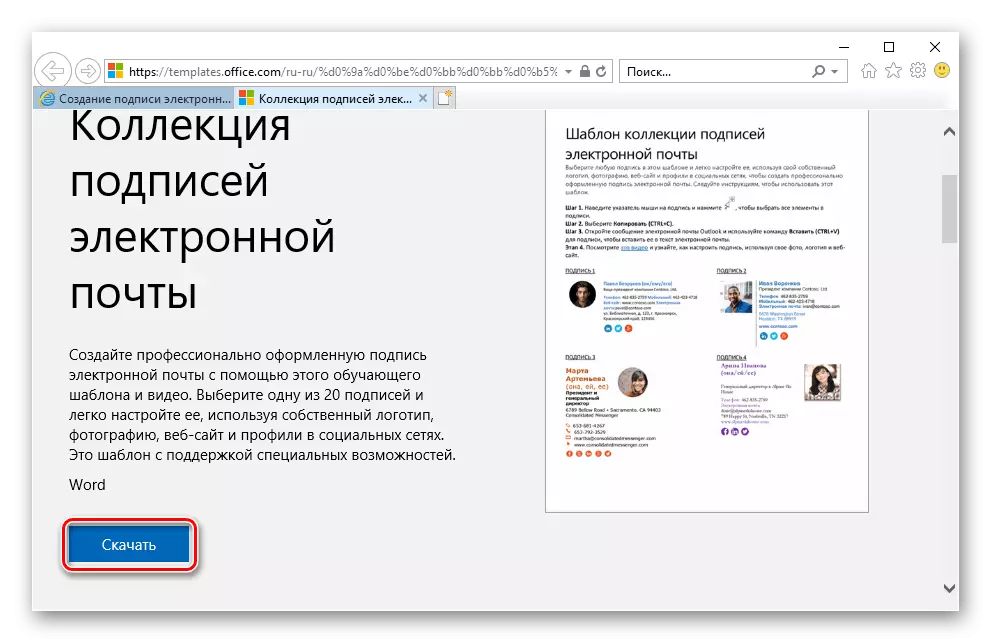
ቅንብር አንድ ፋይል አስቀምጥ "" የእርስዎን ፍላጎት ያረጋግጡ.
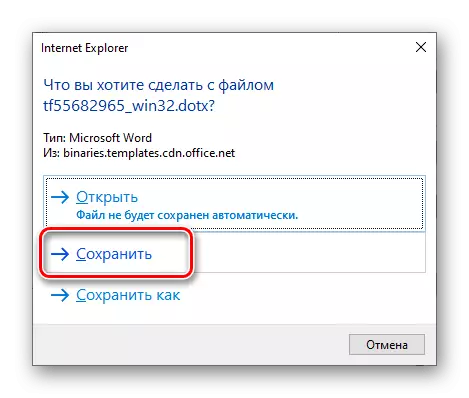
ማውረዱ ሲጠናቀቅ, እሱ "ለመክፈት" የሚቻል ይሆናል.
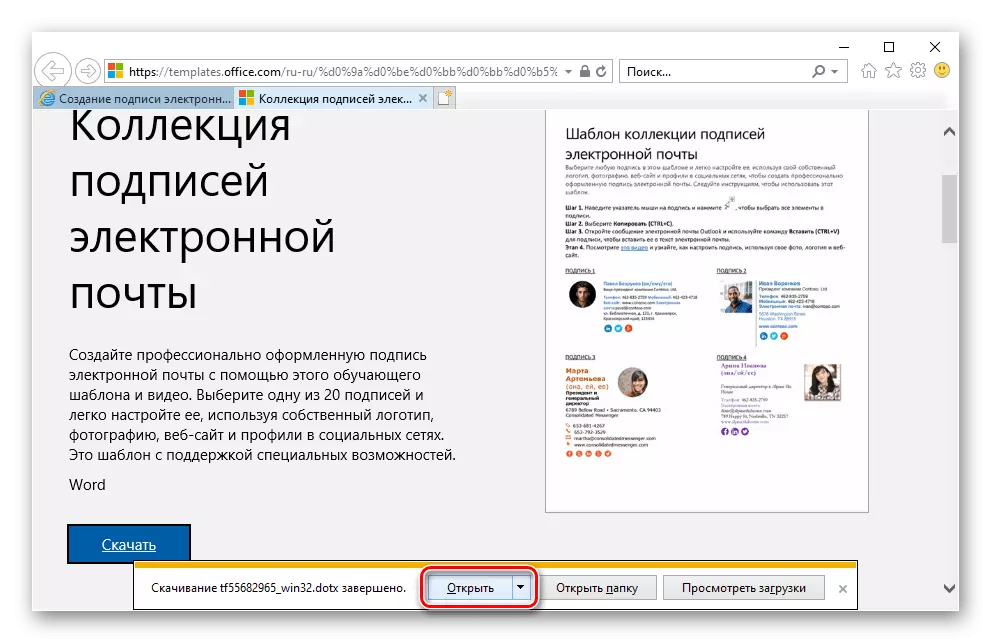
ማመልከቻ ጥያቄ ጋር በሚታየው መስኮት ውስጥ ይህን ለማድረግ ይፍቀዱ.
- ማይክሮሶፍት ዎርድ ውስጥ ከላይ እንደተገለጸው ድርጊት በማከናወን በኋላ አንድ ሰነድ የንግድ ካርዶች የተለያዩ ዓይነት ናቸው ሲሆን አብዛኞቹ ፊርማ: ስለ ፊርማ የያዙ ይከፈታል. ለመለወጥ እና / ወይም የራስህን የተጠናቀቀውን አቀማመጥ መሠረት ላይ መፍጠር እንደሚቻል, እኛ ርዕስ በሚቀጥለው ክፍል ውስጥ እነግራችኋለሁ. ቀጥሎም, አንድ ምሳሌ ሆኖ, እኛ ፊርማዎች ሆነው ጥቅም ላይ እንዴት እንዲህ ንጥረ ነገሮች ያሳያል.
- የንግድ ካርድ ይምረጡ እና ወደ የአውድ ምናሌ ወደ ሙቅ ቁልፎች "Ctrl + C" ወይም ፕሮግራም መሣሪያ አሞሌ ላይ ያለውን "ቅዳ" አዝራርን በመጠቀም መገልበጥ.
- Outlook ውስጥ "ፊርማዎች እና ቦታዎቹን" መስኮት ሂድና, አዲስ ፊርማ ለመፍጠር እና አንድ ስም መስጠት ነው ቀደም መመሪያ, ደረጃ 5-6 ጀምሮ ደረጃዎች ይከተሉ.
- የ "Ctrl + V" ቁልፎችን በመጠቀም ተገልብጧል የንግድ ካርድ ያስገቡ እና አብነት አስቀምጥ.
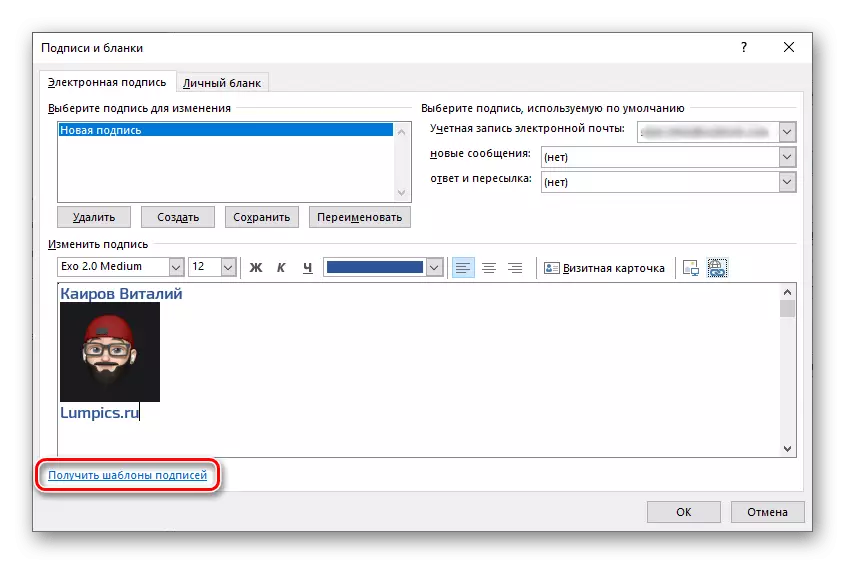
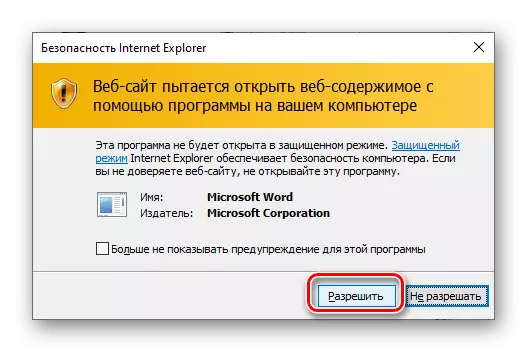
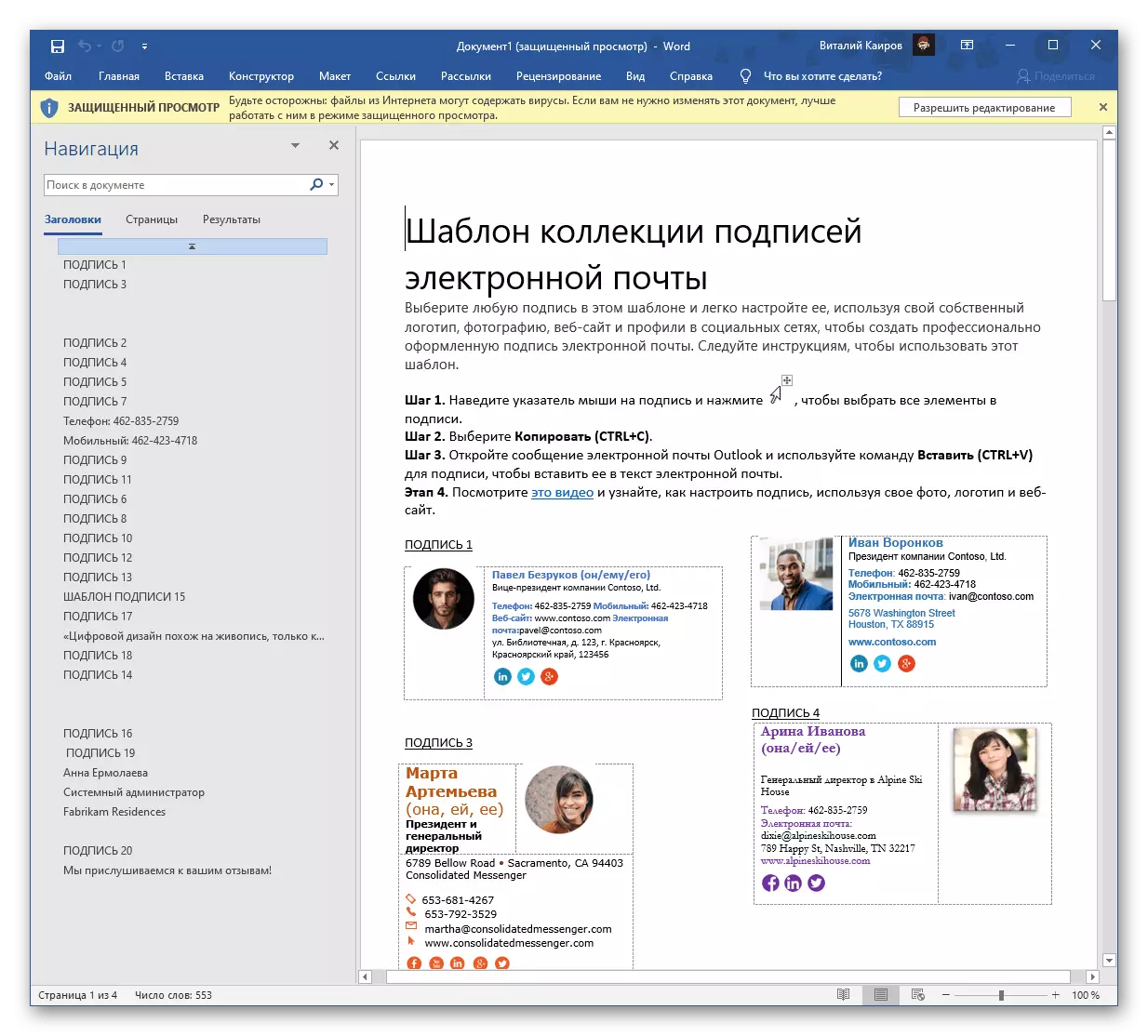
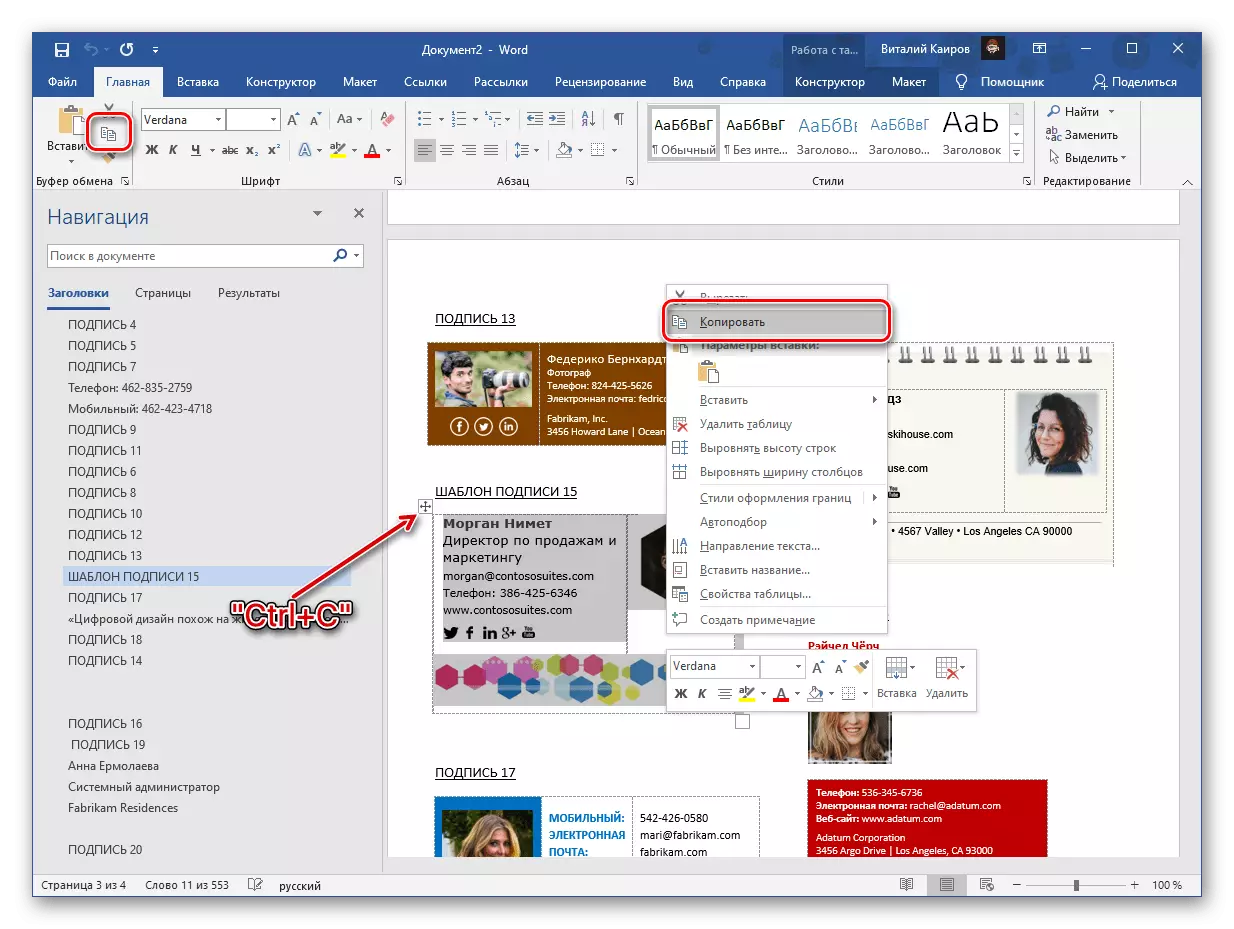
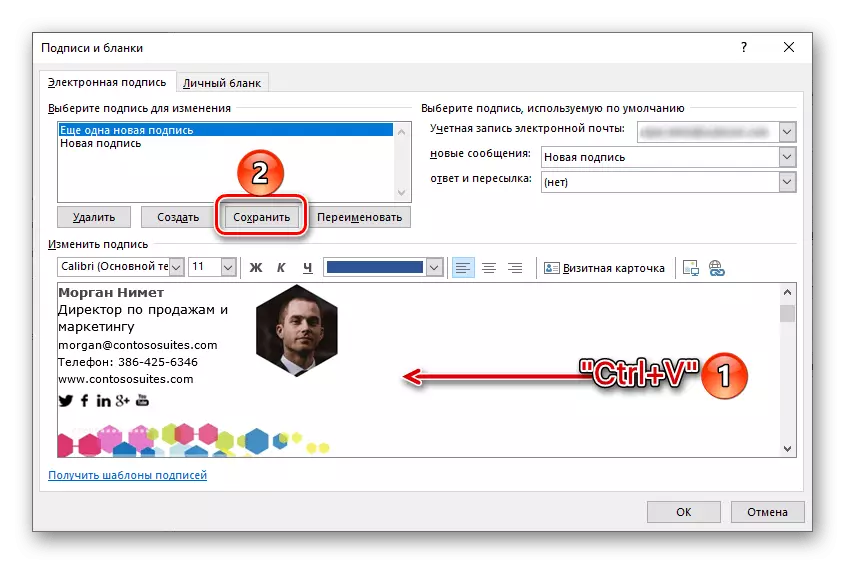
አሁን ከ Microsoft ያለውን የኢሜይል ደንበኛ ውስጥ የእርስዎ ፊርማ ይበልጥ ማራኪ እና መረጃ እንመለከታለን.
ዘዴ 2: የራሴ የንግድ ካርድ
የ Microsoft Outluk ውስጥ ፊርማ ለመጠቀም ተስማሚ የሆነ የንግድ ካርድ በተናጥል የተፈጠረ ሊሆን ይችላል. ቀላሉ መንገድ አንድ ቃል ጋር ይህን ማድረግ.
ተጨማሪ ያንብቡ: ማይክሮሶፍት ዎርድ ውስጥ የንግድ ካርድ መፍጠር እንደሚቻል
- የራስዎን የንግድ ካርድ ለማድረግ ከዚህ በታች ያለውን ከላይ መመሪያ ይጠቀሙ.
- ይህም ቅዳ እና Outlook ፕሮግራም 'ፊርማዎች እና ቦታዎቹን "ክፍል ይሂዱ. አዲስ ፍጠር, ካርድዎን ለማስገባት መስክ ውስጥ አንድ ስም እና አስገባ ይሰጣሉ.
- ይህም እና የ «እሺ» አዝራር ላይ ጠቅ በማድረግ የቅርብ መስኮት አስቀምጥ.
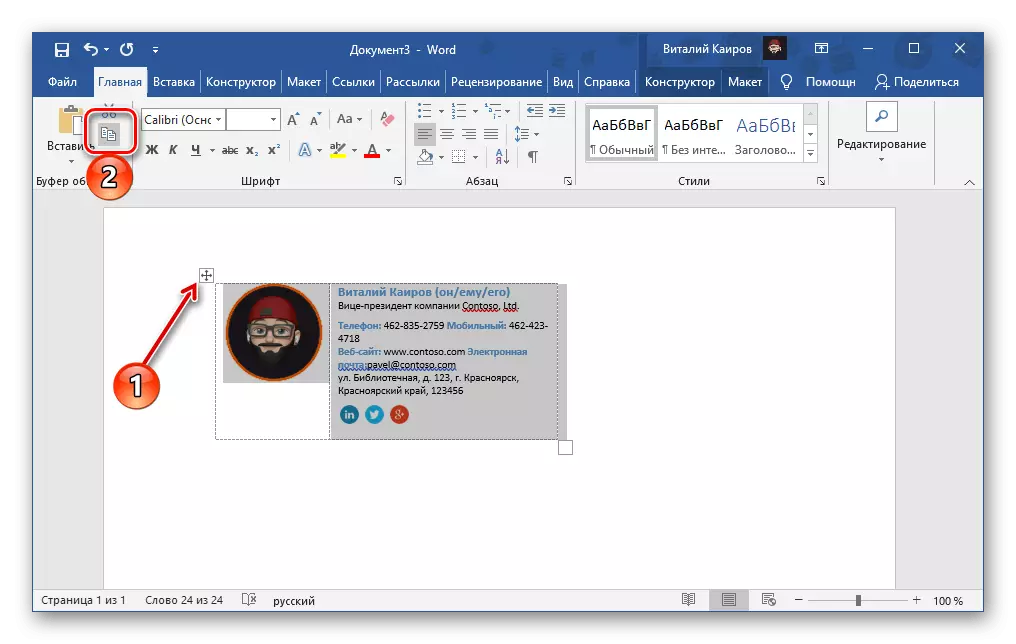
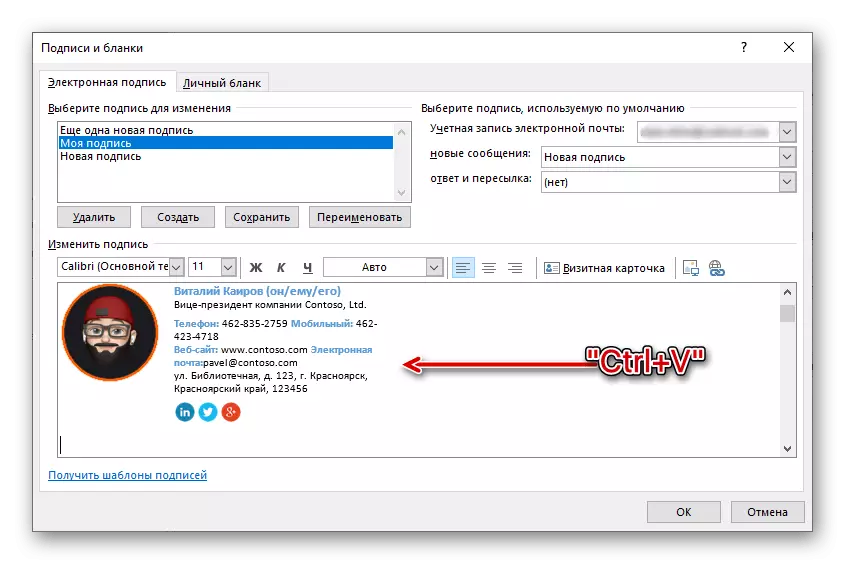
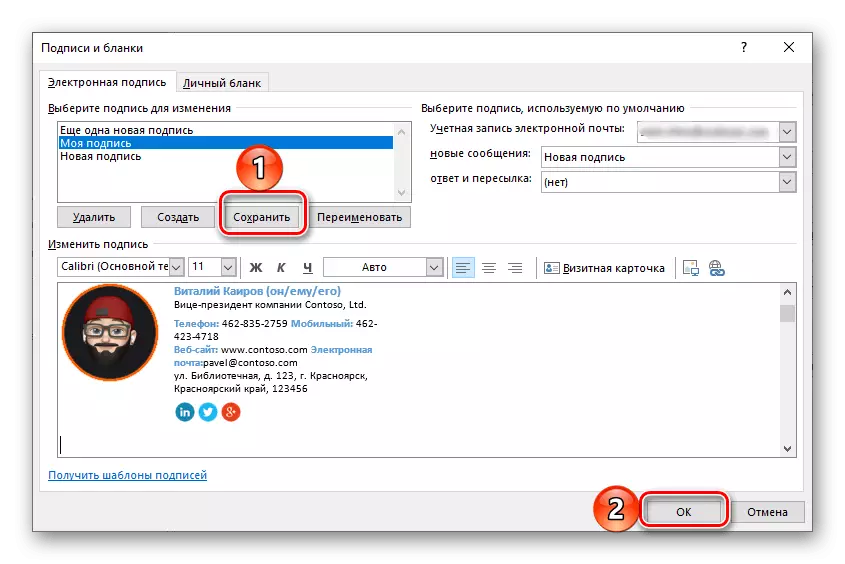
ኢ-ሜይል ውስጥ ፊርማ ሆኖ ሊያገለግል የሚችል የራስዎን የንግድ ካርድ ፍጠር, እናንተ ደግሞ ይበልጥ ከፍተኛ ልዩ ፕሮግራሞች እርዳታ ይችላሉ - ከዚህ ቀደም በተለየ ርዕስ ውስጥ በጣም ታዋቂ ይቆጠራል.
ተጨማሪ ያንብቡ: ፕሮግራሞች የንግድ ካርዶችን መፍጠር
Microsoft Outlook ላይ ፊርማ
አንተ አንድ ልዩ የተዘጋጀ ፕሮግራም ላይ ከ Microsoft የፖስታ አገልግሎት ጋር አብሮ ጥቅም ላይ ግን ከሆነ ኦፊሴላዊ ድረ-ገጽ ላይ, አዲስ ፊርማ ለመፍጠር, የሚከተሉትን አድርግ:
- የአገልግሎት ጥሪ ቅንብሮች እና ከታች ያለውን "ሁሉንም አሳይ አውትሉክ አማራጮች" ወደ ክፍት አገናኝ ይጠቀሙ.
- የ ደብዳቤ ትር በዋናው ፓነል ውስጥ የተመረጡ መሆኑን እርግጠኛ ይሁኑ, እና በሁለተኛው ላይ, የ "መፍጠር መልእክቶች እና ለእነሱ መልስ" በመክፈት በሁለተኛው ላይ.
- ፊርማ ያለውን ጽሑፍ ያስገቡ እና ቅርጸ ቁምፊ, መጠን, መሳል, ቀለም, አሰላለፍ እና ሌሎች መለኪያዎች ዓይነት በመግለጽ, የእርስዎ ውሳኔ ነው መቅረጽ.
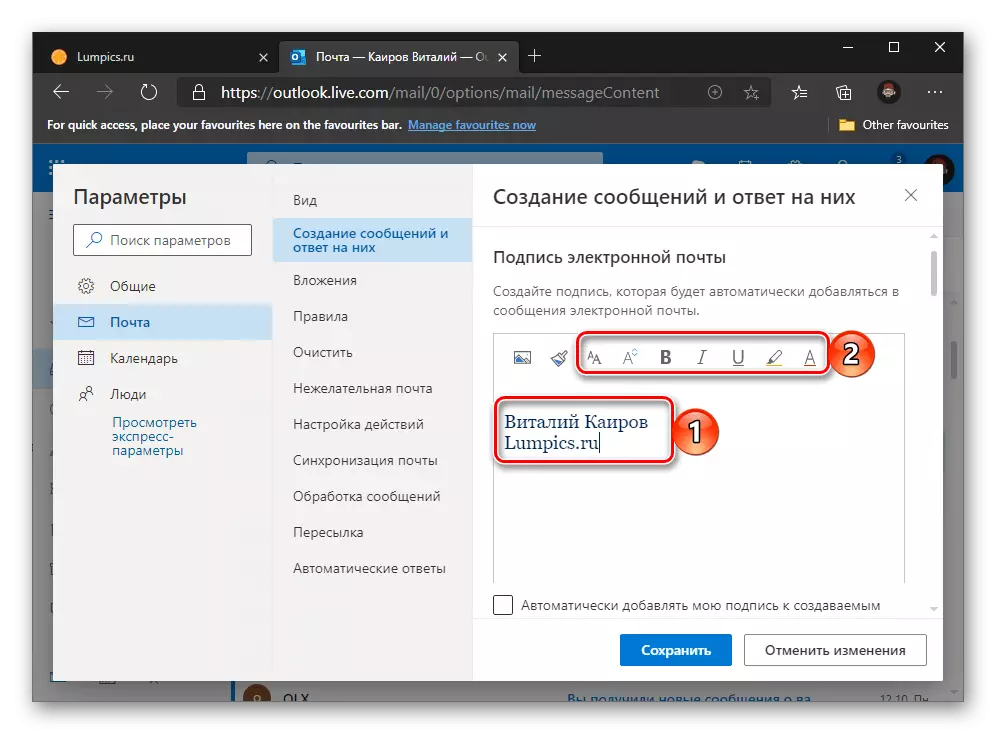
እንደ አማራጭ, አንድ ምስል, አገናኞች እና እንኳ ጠረጴዛ ማከል ይችላሉ.
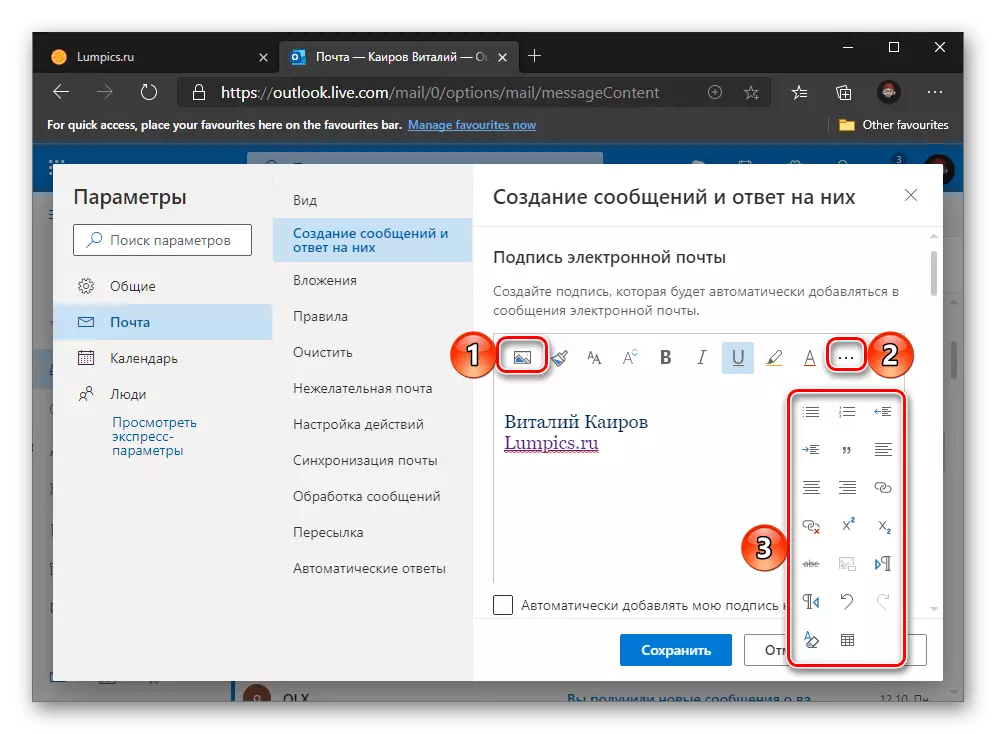
ማስታወሻ: አብነት ወይም ችለው የተፈጠሩ, ነገር ግን ስዕላዊ ክፍሎችን የያዙ ከእነርሱ ሰዎች በተሳሳተ ይታያሉ - አገልግሎት ድር ስሪት ውስጥ ፊርማ እንደ እናንተ ደግሞ የንግድ ካርድ መጠቀም ይችላሉ. ካርድ አንድ ነጠላ ምስል ከሆነ ይሁንና, ምንም ችግር የለም ይሆናል.
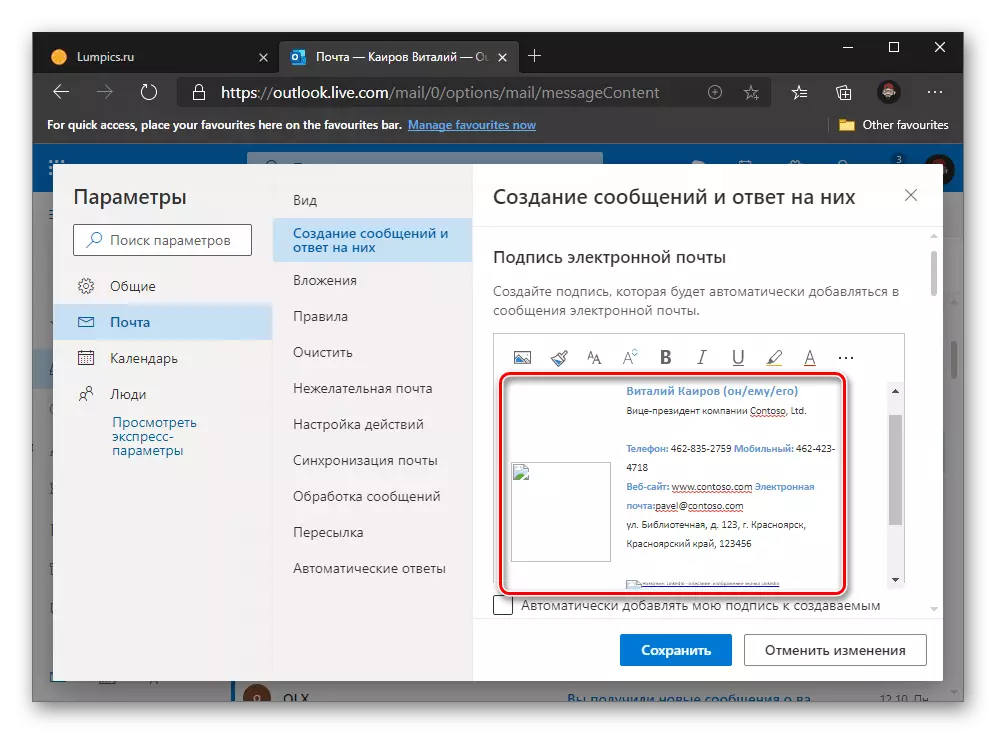
ፊርማ ፍጥረት ጋር ከተጠናቀቀ በኋላ, ታችኛው አካባቢ በሚገኘው የ "አስቀምጥ" አዝራር ጠቅ ያድርጉ.
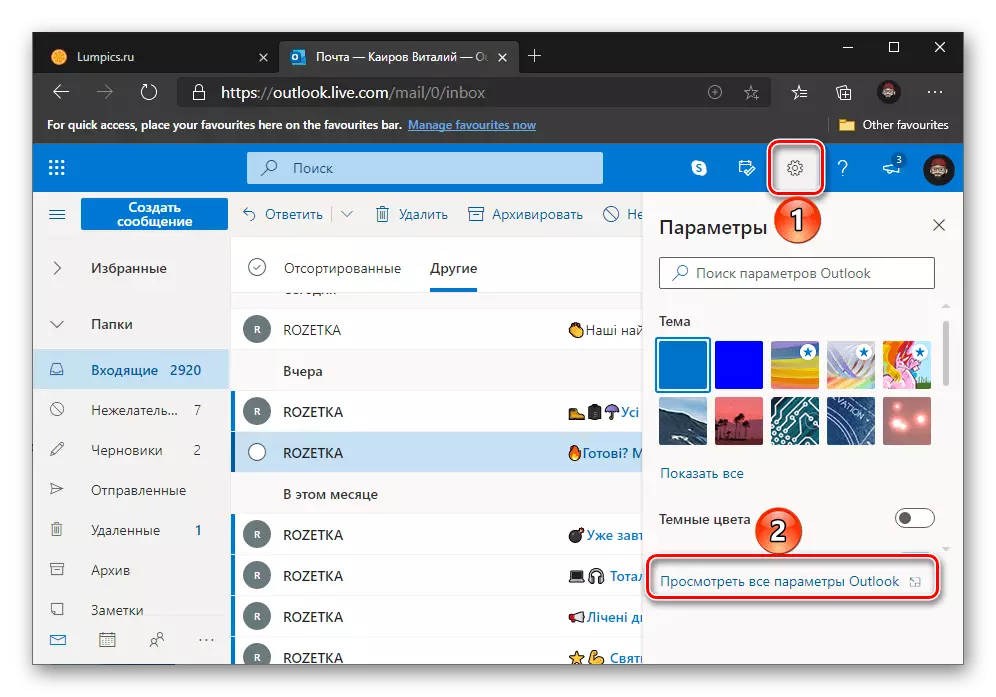
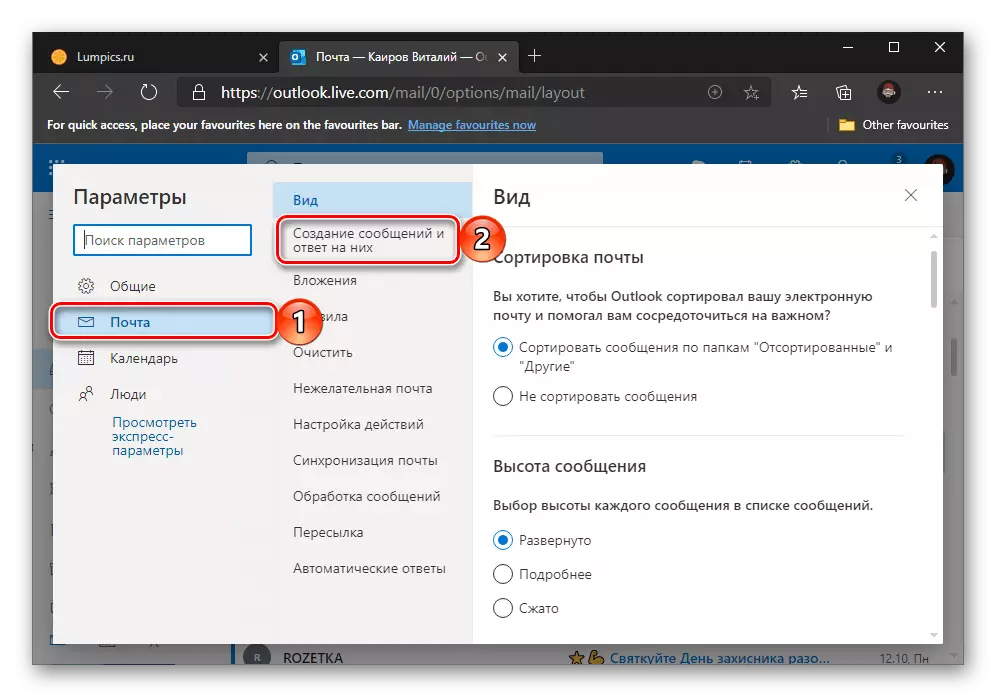
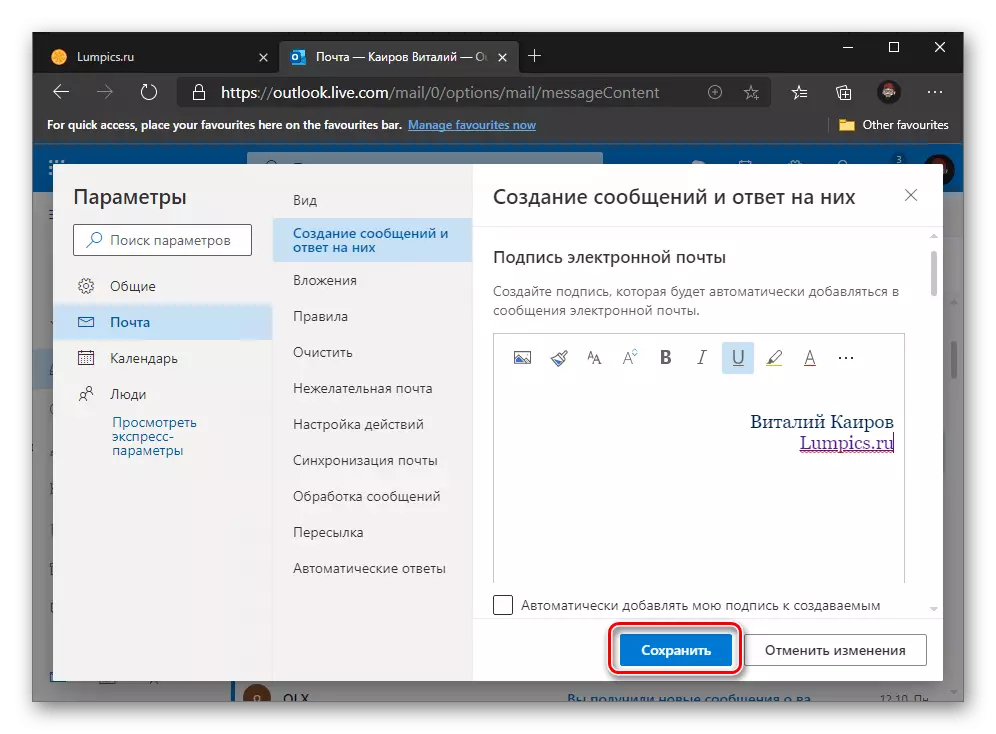
ከዚህ ማየት እንደምትችለው, የ Microsoft Outluk የፖስታ አገልግሎት ድረ ገጽ ላይ አዲስ ፊርማ ማከል በቀላሉ ፒሲ ፕሮግራም ላይ ከ ተሸክመው ነው. ይሁን እንጂ, አቅም ያነሰ ያነሰ, ግልጽነት የአካል ጉዳት መጥቀስ ሳይሆን ናቸው - ግራፊክ ክፍሎች ኮምፒውተር ላይ የተፈጠሩ መዛግብት እዚህ አይገኙም, ሊታዩ ይችላሉ, እና ፊርማ ራሱ አንድ ብቻ ሊሆን ይችላል.
Microsoft Outlook ተንቀሳቃሽ መተግበሪያ
የራስዎ ፊርማ ለመፍጠር ችሎታ iPhone, iPad እና የ Android መሣሪያዎች ለ Outlook ተንቀሳቃሽ መተግበሪያ ውስጥ ይገኛል. እርግጥ ነው, የምዝገባ አንፃር, ይህም ይበልጥ ድር ስሪት ይልቅ የተወሰነ ነው.
- ጫፋቸውን ፓነል ላይ የእርስዎ መገለጫ ምስል በመንካት የማመልከቻ ምናሌ ይደውሉ.
- ከዚህ በታች ያለውን የማርሽ በታች ግራ በመሆን taping, በ "ቅንብሮች" ይክፈቱ.
- ሸብልል ግቤቶች መስኮት ታች ታች
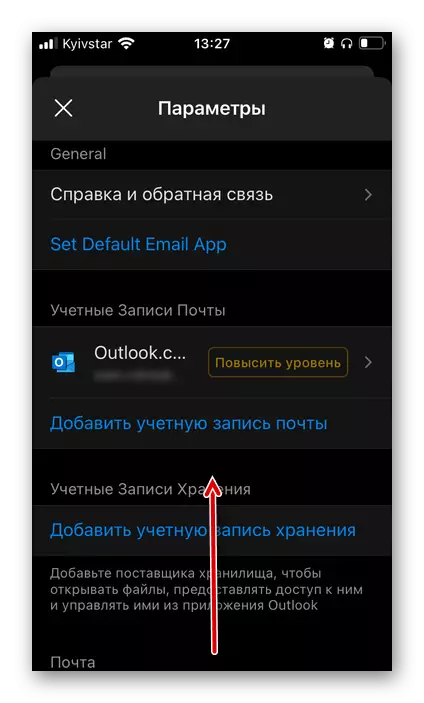
እና "ፊርማ" ክፍል ይምረጡ.
- አንድ ምናባዊ የቁልፍ ሰሌዳ ይጥሩ ለመግባት ለማግኘት መስክ ይንኩ. የ "ለ iOS / ለ Android Outlook አውርድ" አብነት መዝገብ አስወግድ
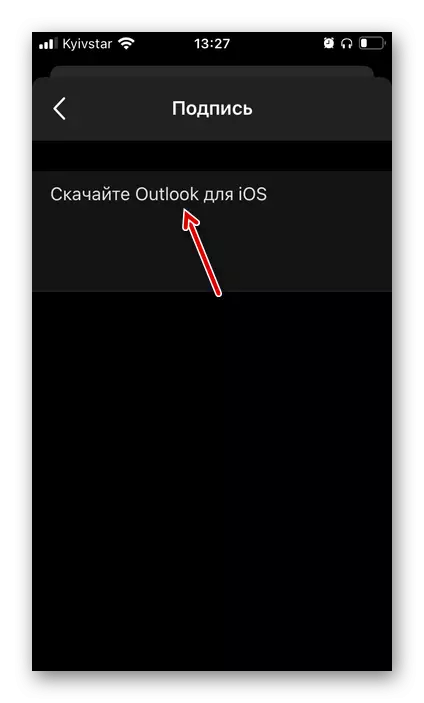
እና የራስዎን ፊርማ ያለውን ጽሑፍ ያስገቡ.
- አንድ እርምጃ ወደ ኋላ መመለስ ከሆነ ማረጋገጥ ይችላሉ በተሳካ ሁኔታ አደረገ ለውጦች ውስጥ - ምንም ለማዳን አያስፈልግዎትም.
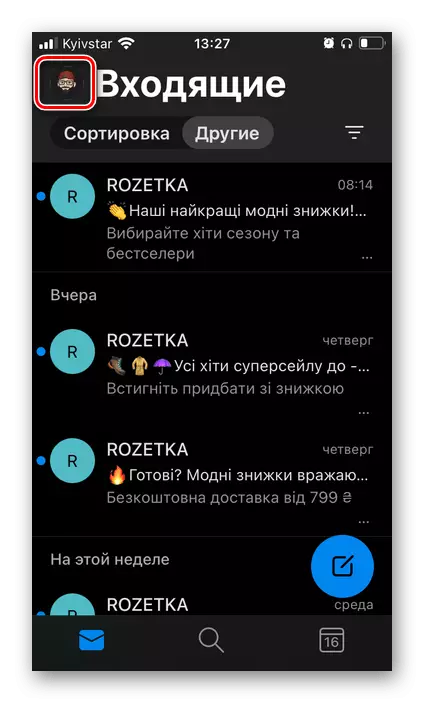
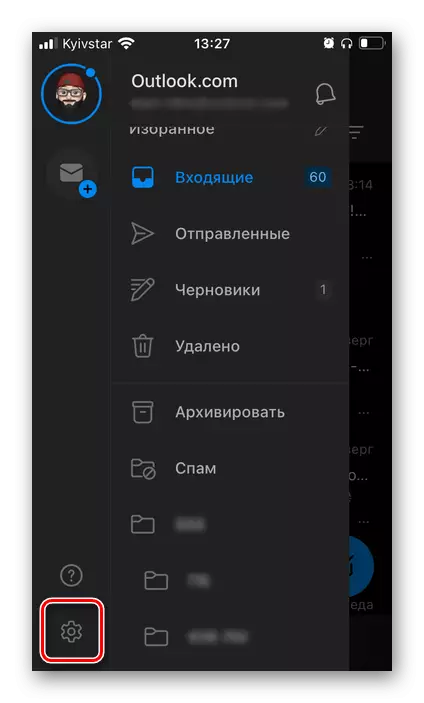
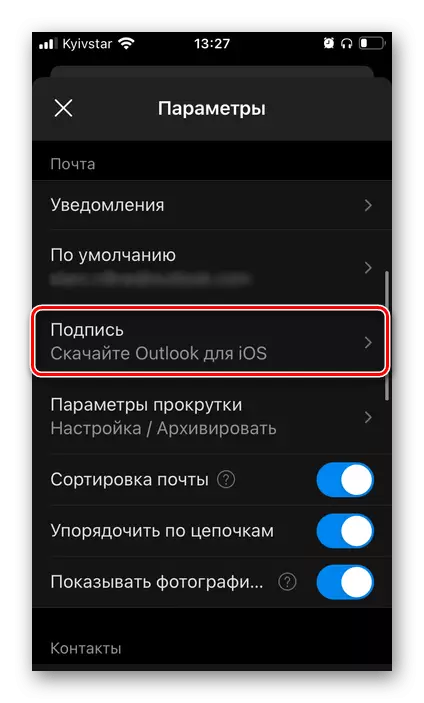
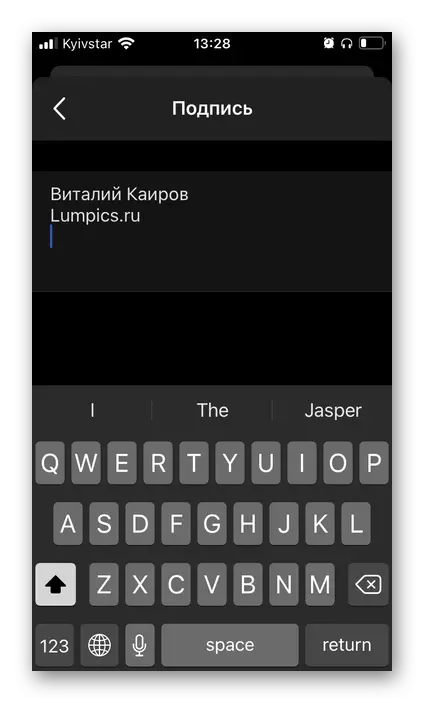
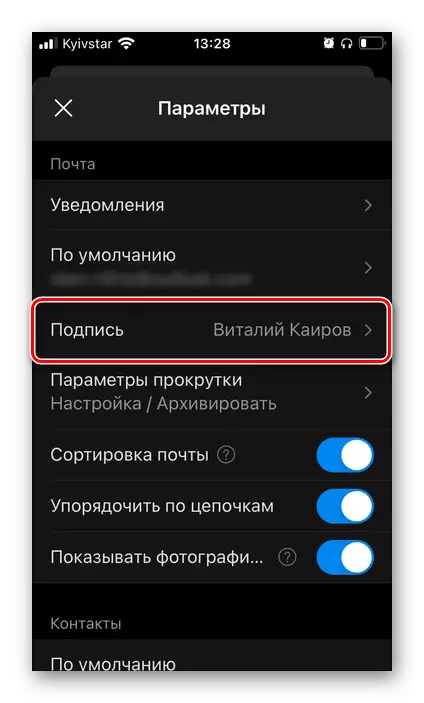
ፊርማዎች መምረጥ እና በማከል
በጣቢያው ላይ እና የተንቀሳቃሽ ስልክ መተግበሪያ ውስጥ, አንድ ፒሲ ፕሮግራም: ወደ አስቀድሞ የተፈጠረ ፊርማ ውስጥ ማስገባት በ Microsoft የፖስታ አገልግሎት ሁሉንም ስሪቶች ውስጥ ደብዳቤ ላይ ተሸክመው ነው እንዴት እንደሆነ እንመልከት.አማራጭ 1: Microsoft Outlook ፕሮግራም
አንተ እንደሚፈልጉ ወይም ፊርማ በራስ ሁሉም አዲስ መልዕክቶች ታክሏል ከሆነ ልኮ መልስ የሚከተለው ነው:
- የፕሮግራሙ "ልኬቶች" ይህን በማግኘት ላይ, የ "ፊርማዎች እና ቦታዎቹን" መስኮት ይሂዱ.
- በ "አዲስ መልዕክቶች" ቁልቁል ተዘርጊ ዝርዝር ውስጥ ስሙ ላይ በማተኮር, ነባሪ መጠቀም የሚፈልጉትን ፊርማ ይምረጡ.
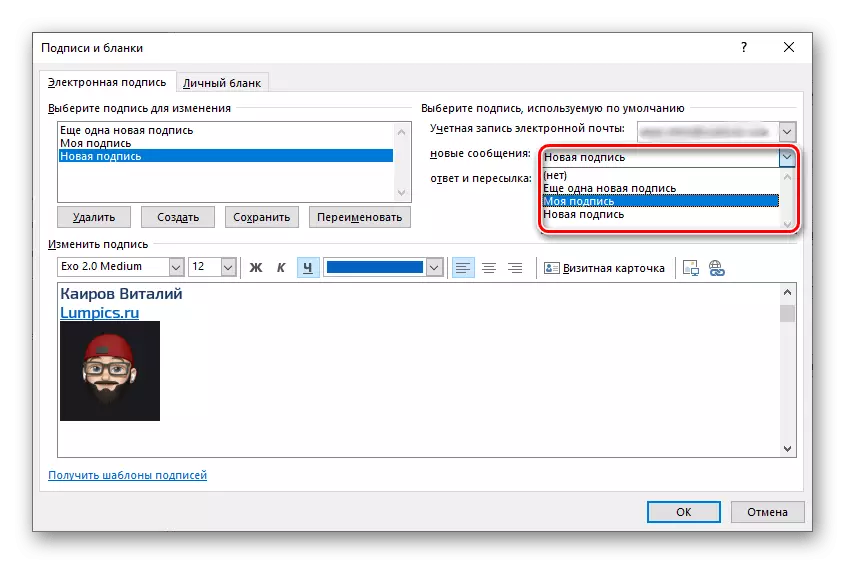
እንዲህ ያለ ፍላጎት ካለ ተመሳሳይ, ቀጣዩ ንጥል ጋር "መልስ እና ጭነቱ" ማድረግ.
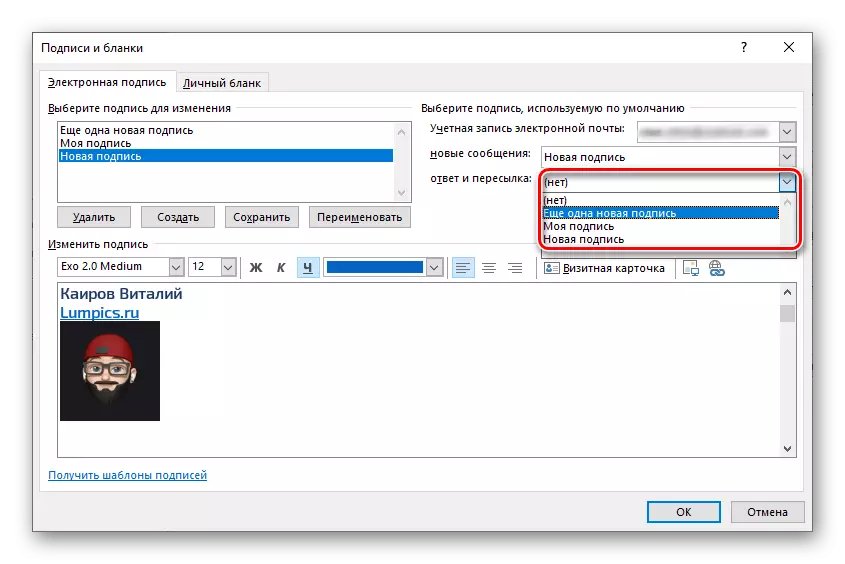
ማስታወሻ: እናንተ Outluk ውስጥ ከአንድ በላይ መለያ የሚጠቀሙ ከሆነ, በአንድ ወይም በሌላ ፊርማ ተግባራዊ ይሆናል ይህም አንድ ትንሽ ከፍ, መግለጽ ይችላሉ.
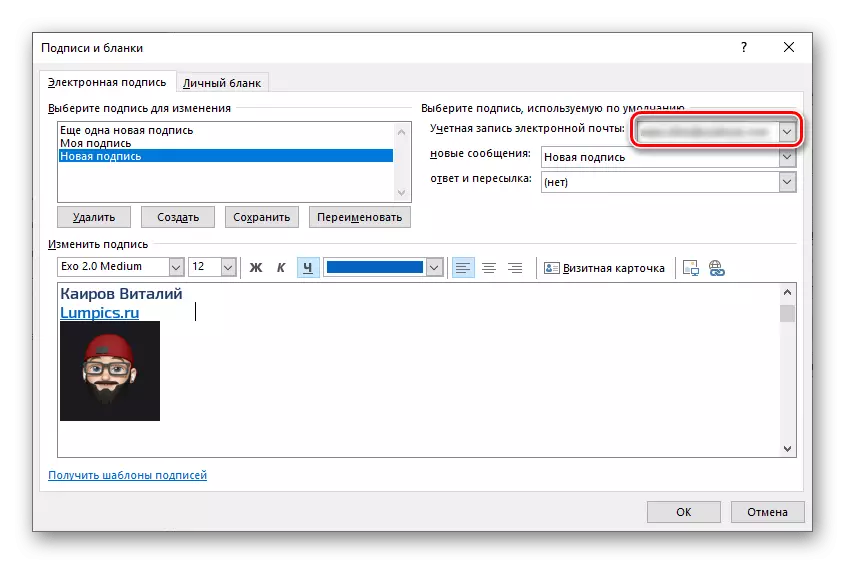
- የተደረገውን ለውጥ እና የቅርብ መስኮቱን አስቀምጥ.
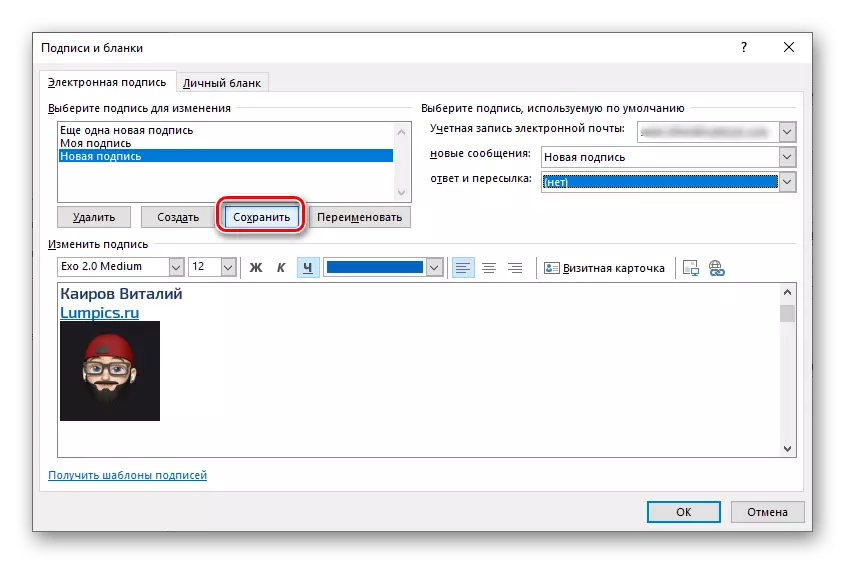
እናንተ ደብዳቤዎች ለራስዎ እና ውሳኔ ፊርማ ማከል እቅድ ከሆነ, በተወሰነ የተለየ እርምጃ መውሰድ ይኖርብናል;
- በመጀመሪያ ደረጃ, እርግጠኛ በ "አዲስ መልዕክቶች" እና "መልስ" አማራጮች ለ 'ፊርማዎች እና ቦታዎቹን "መስኮት ውስጥ, እሴት" (ምንም) "የተመረጡ መሆኑን ማድረግ.
- የተደረገውን ለውጥ, ቅርብ የ Settings መስኮት አዲስ ደብዳቤ ፍጥረት ይሂዱ አስቀምጥ.
- የ "ፊርማ" አዝራር ላይ ጠቅ ያድርጉ እና ከዚህ ቀደም ከስሙ ላይ በማተኮር የተፈጠረውን አብነቶች ጀምሮ ተገቢውን አማራጭ ይምረጡ.
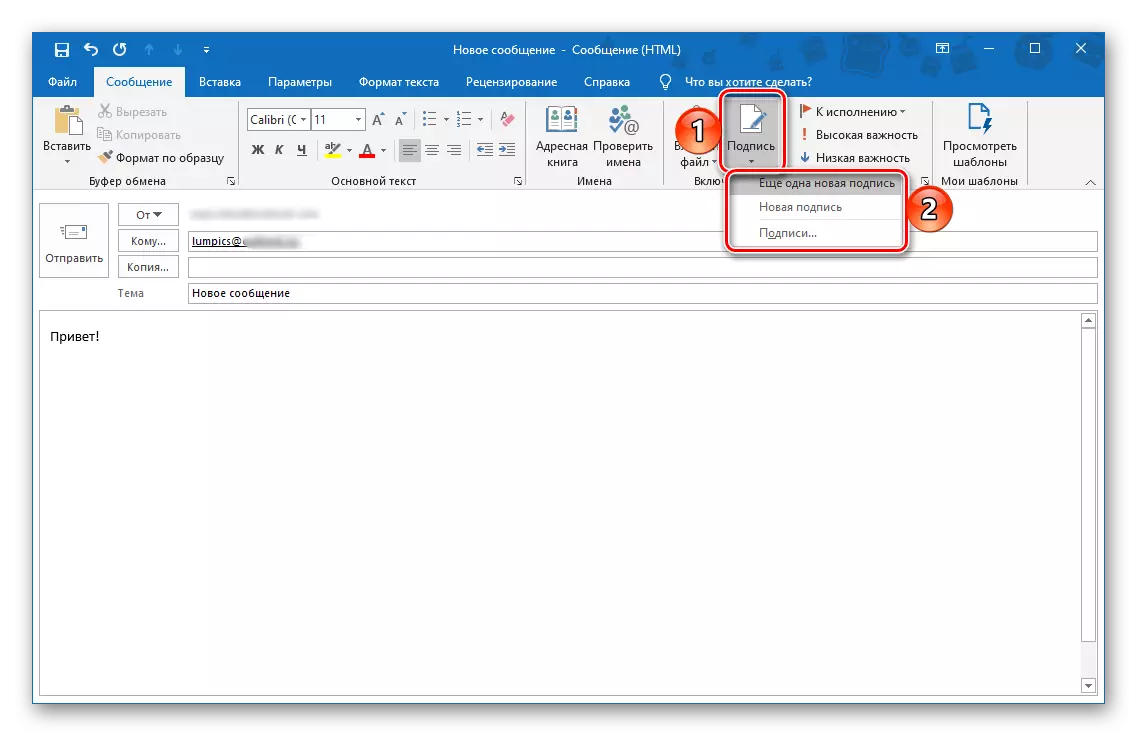
ማስታወሻ: ይህ ባህሪ ደግሞ አብነት ፊርማ አስቀድሞ ላክ መልዕክቶች የተጫነባቸው ጉዳዮች ላይ ይገኛል - የእርስዎን የተመረጠ ይቀየራል.
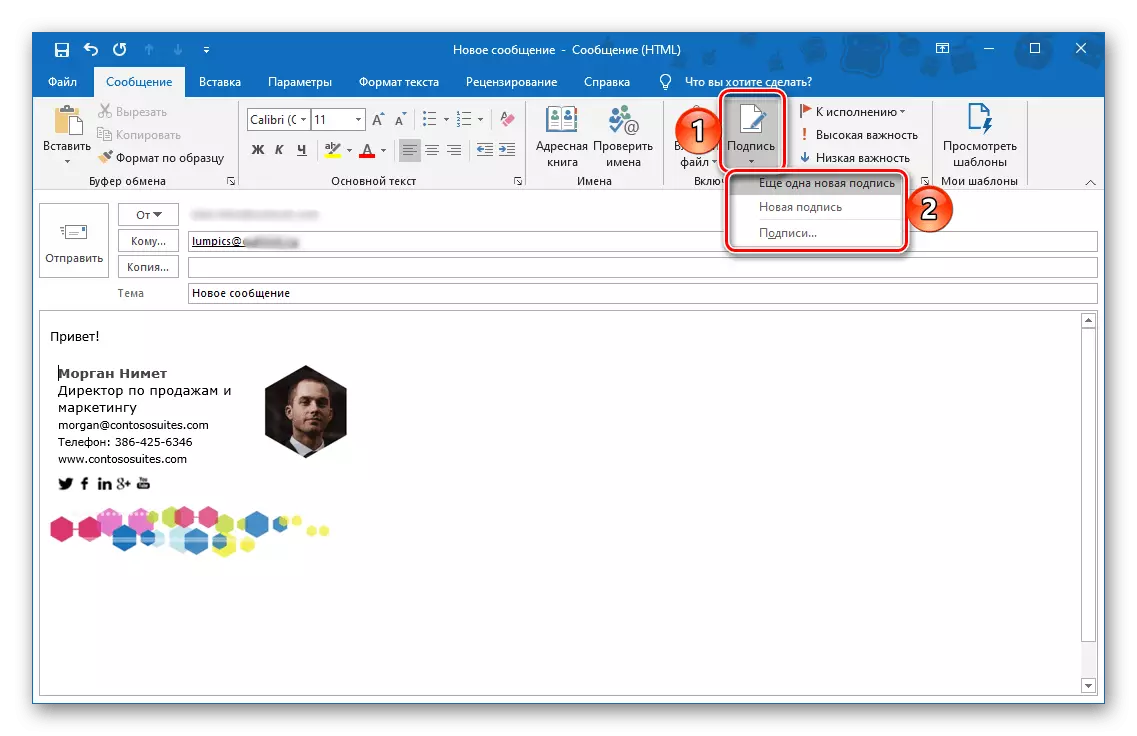
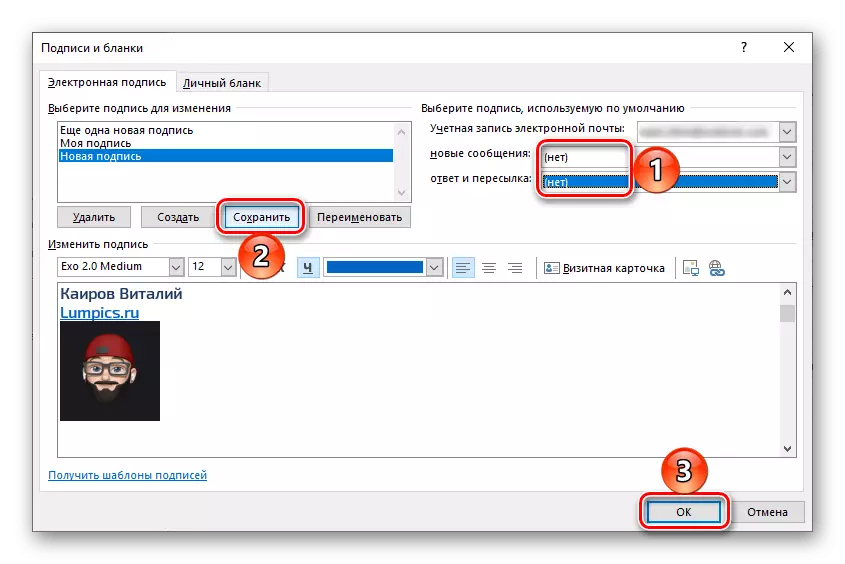
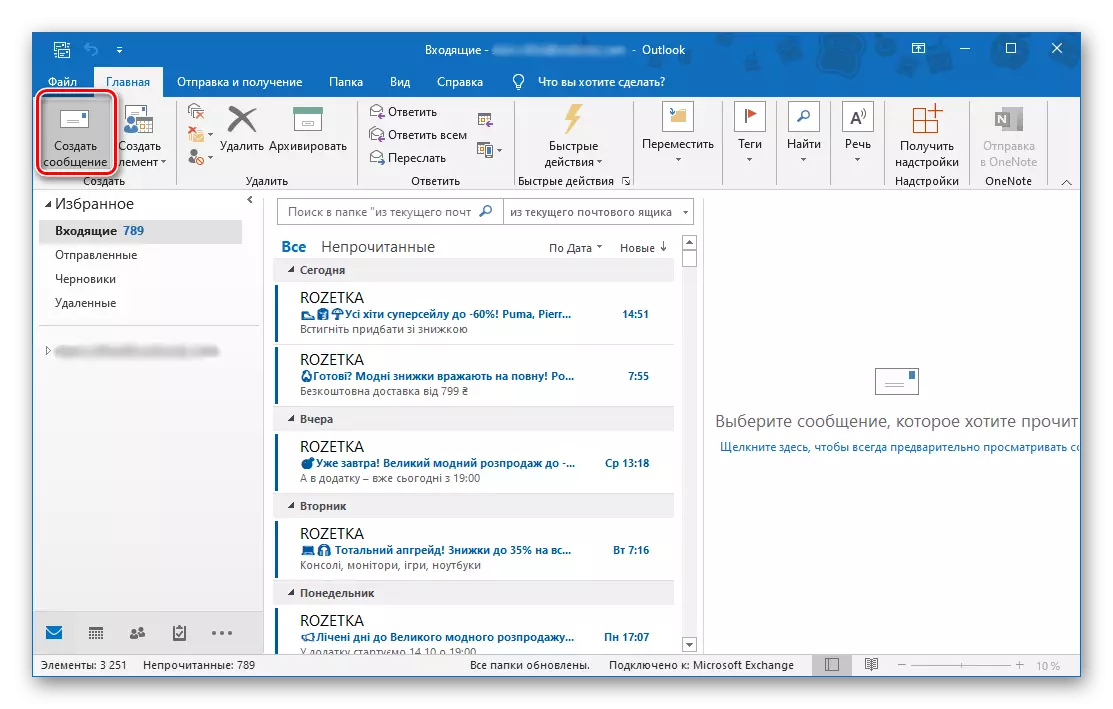
በመሆኑም እንዲህ ያለ ፍላጎት የሚገኝ ከሆነ በፍጥነት በቀላሉ, በፖስታ የተለያዩ የተፈረመ አማራጮች መካከል መቀያየር ይቻላል.
አማራጭ 2: Microsoft Outlook የጣቢያ
ይህ, አግባብ ንጥሎች ቅንብሮች ውስጥ እና አስቀምጥ የተጠቀሱት ዘንድ - አገልግሎት ድረ ገጽ ላይ ፊርማ በመፍጠር ጊዜ, ወዲያውኑ ለእነሱ ደብዳቤዎች እና መልስ ላከ: ላከ ወደ የተላኩ መልዕክቶች ታክሏል መሆኑን እንዲሁ ማድረግ ትችላለህ.
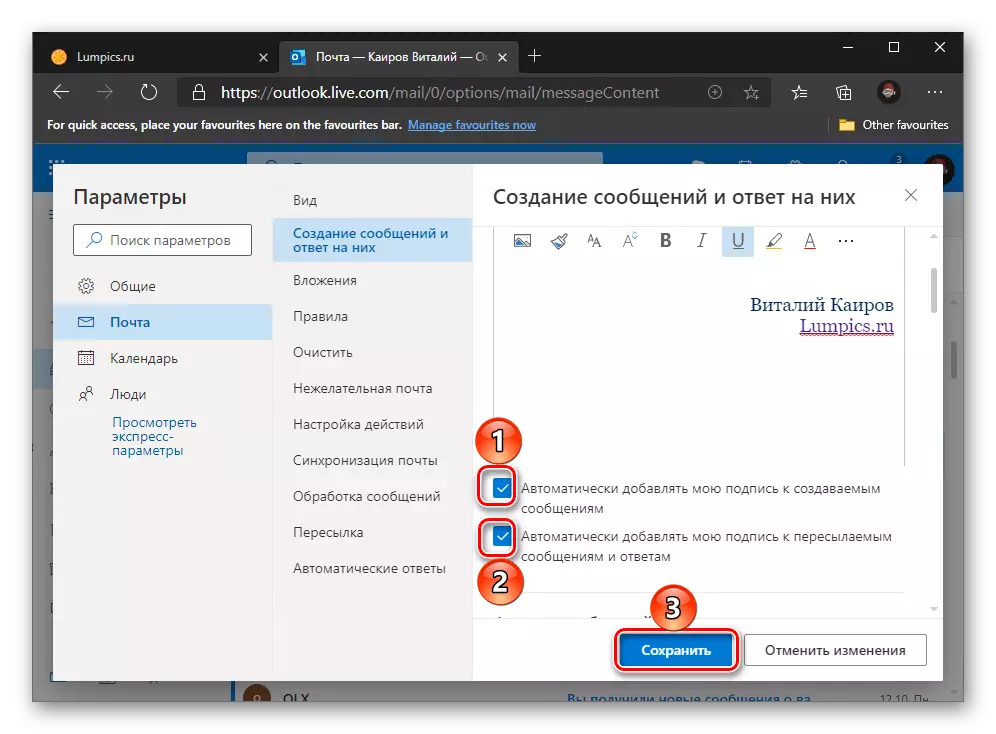
ይህን እንዳደረገ ወይም ፊርማ ራስህን ማከል የሚፈልጉ ከሆነ, አዲስ መልዕክት የመፍጠር መልክ ምናሌ (ሦስት ነጥቦች) መደወል እና "ፊርማ ለጥፍ» የሚለውን ምረጥ.
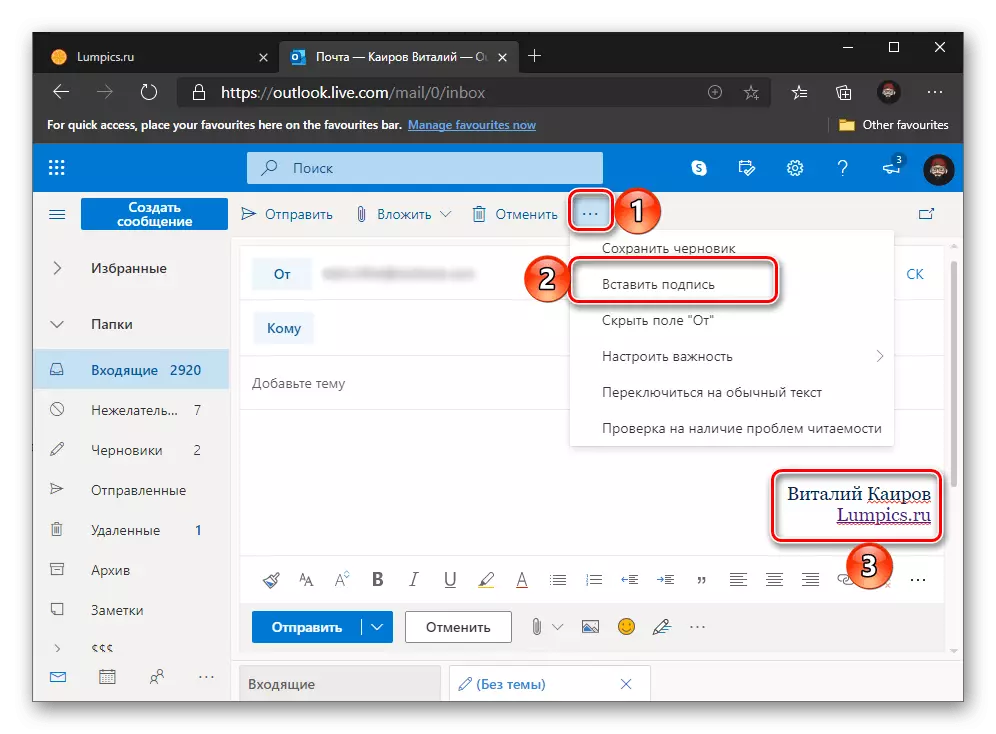
አማራጭ 3: Microsoft Outlook ተንቀሳቃሽ መተግበሪያ
የተንቀሳቃሽ ስልክ መተግበሪያ ውስጥ, ወደ ቅንብሮች ውስጥ በተጠቀሰው ይህም iPhone እና በ Android ፊርማ ለ Outluk, በራስ ጋር የፈጠረው ሁሉ ደብዳቤዎች ታክሏል ነው.